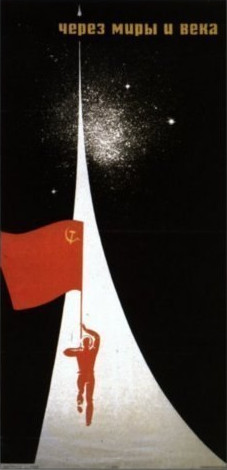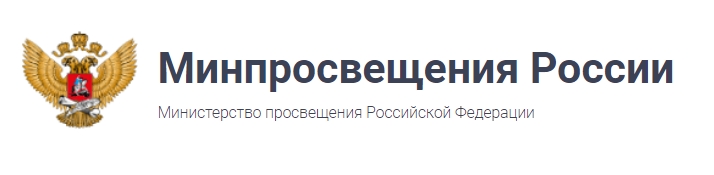Инструкция по переносу контактов с Nokia на Nokia - «Мобильные устройства»

У каждого современного человека хоть раз в жизни возникала необходимость, обменяться контактами одного коммуникатора с другим, но не все удачно с этим справлялись.
Одним из лидеров производителей мобильных аппаратов является компания Nokia, которую не так давно выкупила другая популярная корпорация Microsoft. Поэтому ниже мы рассмотрим самые распространённые методы синхронизации данных между их мобильными гаджетами.
Зачем переносить
От чего вообще возникает необходимость переноса визитных карточек?
Причиной может быть замена старого мобильного на новый, передача сохраненных абонентов другому человеку (например, обмен данными клиентов между сотрудниками), да и просто необходимость наличия резервной копии номеров на случай утери сотового или его неисправного состояния.
Методы перемещения
Когда только появились первые мобильные, то, чтобы передать записную книгу с одного аппарата на другой, требовалось тратить не мало времени, а сделать это можно было лишь вручную записывая ранее сохраненные номера или методом сохранения на сим-карточку.
Теперь же доступно множество способов копирования записной книжки как между моделями одного производителя, так и между разными.
Основными методами перемещения для владельцев мобильных гаджетов Нокия являются:
- методы с использованием программ:
Фото: интерфейс Nokia PC Suit
- Nokia PC Suit;
- Outlook;
- по bluetooth;
- метод хранения номеров телефонов на сим-карте;
- использование компьютера;
- использование интернет-ресурсов.
Nokia PC Suit
Программное обеспечение Nokia PC Suit позволяет синхронизировать записную книгу между разными моделями бренда, при условии, что установленная в аппарате OS позволяет работать с PC Suit.
Найти данную программу не составляет труда. Обычно она идет в комплекте с телефоном. Если диск отсутствует, вы покупаете не новый сотовый либо давно существующий образец, то программное обеспечение можно бесплатно скачать с официального сайта Нокии.
Фото: перенос даных через Nokia PC Suit
Установочный файл весит не много, около 23 Mb, после установки папка с программой займет на жестком диске примерно 150 Mb, также имеется русский интерфейс. Что касается операционной системы ПК, то подойдет Windows 2000, ХР, Vista, 7 и более поздние версии.
Процесс установки очень прост, каждый шаг подробно расписан со всеми необходимыми указаниями. По времени он займет минут 10-20. После чего потребуется перезагрузка ПК.
После таких несложных действий можно начинать работу с приложением. Для этого следует нажать на иконку PC Suit и подключить аппарат к компьютеру.

Фото: перенос контактов
Если коротко, то копирование данных с помощью PC Suit происходит путем подключения старого гаджета к ПК, копирования записной книги, подключения нового устройства и обратного переноса.
Сам же процесс перемещения можно осуществить несколькими способами:
- открыть раздел меню «Контакты» («Contacts»), запустится приложение Contacts Editor, которое позволяет синхронизировать визитные карточки из аппарата и обратно, хранить файл с данными, редактировать существующие визитки или вводить новые;
Фото: выберем пункт Контакты
- открыть раздел меню «Резервное копирование», запускающий утилиту Content Copier, с помощью которой на ПК делается резервная копия записной книги, закладок, заметок, мультимедиа, календарь, сообщения. Отмечаете все пункты или лишь то, что вам необходимо, вводите путь сохранения (например, D: коммуникаторрезервные копии) и ожидаете окончания процесса резервного копирования;
![]()
Фото: меню «Резервное копирование»
Важно! Файл копий сохраняется в формате .nbu, поэтому редакции, перенесенные таким образом данные, не подлежат. Их можно лишь восстановить из резервной копии в тот же аппарат или новый;
- открыть раздел меню «Синхронизация». Примерно такая же процедура, как и при выборе, раздела «Контакты», с разницей лишь в том, что позволяет синхронизировать не только абонентский справочник, но и элементы календаря, заметки, закладки.
![]()
Фото: меню «Синхронизация»
Результат синхронизации сохраняется в файле программного об обеспечения MS Outlook, данные из которого можно скопировать в новый коммуникатор.
Сохранение контактов на сим карте
Пожалуй, одним из распространённых вариантов обмена списком базы абонентов не только среди владельцев мобильных гаджетов Нокия, но и других брендов, является метод сохранения номеров на сим-карте.
Для выполнения данной операции необходимо:
- выбирать сим-карту, вместо памяти мобильного устройства, как место сохранения новых телефонов; делается либо в ручную, либо в настройках телефона выбирается «сохранять на сим-карту»;
- сохраненные ранее на памяти мобильного номера переместить с помощью функции «Скопировать из устройства на сим-карту», которая находится в меню «Контакты» (в некоторых моделях название функции может немного отличаться).
Плюсом данного способа является то, что нет ни каких препятствий для переноса между моделями Нокиа разного года выпуска.

Фото: копирование контактов на сим карту
К минусам следует отнести:
- при копировании теряется некоторая информация абонента:
- слишком длинное имя обрезается;
- дополнительные сведения, такие, как другие номера, дата рождения, адрес, должность, заметки, фото, е-mail, сайт не перемещаются;
- лимит сим-карты на количество абонентов, которое варьируется в зависимости от оператора мобильной связи в количестве от 200 до 300 записей.
Видео: Перенос контактов
Программа Outlook
Microsoft Outlook – универсальная программа, созданная для перемещения и хранения данных, содержащих номера, на модели сотовых телефонов различного года выпуска и типа.
Фото: приложение Outlook
Данная программа предусматривает стандартное заполнение полей телефонной карточки:
- полное имя;
- название организации;
- домашний адрес;
- несколько строк для разных номеров;
- адрес электронной почты;
- адрес сайта;
- дополнительные поля.
Порядок действий для перемещения данных следующий:
- устанавливается соединение между коммуникатором и ПК, с помощью USB-кабеля или беспроводного устройства;
- далее установите на компьютер программное обеспечение, содержащее драйверы и утилиты, нужные для процесса синхронизации. Как правило, они находятся на диске, который идет в комплекте с вашим коммуникатором. Если такого нет, то возникает необходимость скачивания данного ПО через интернет непосредственно с сайта производителя;
- после установки драйверов и успешного соединения коммуникатора с ПК, запустите приложение PC Suite или Ovi Suite, в меню «Параметры» выберете раздел «Синхронизация устройства» и запустите команду «Копировать телефонную книгу в формат программы Outlook»;
![]()
Фото: перенос контактов
- далее ждете окончания процесса синхронизации и запускаете MSO, где проверяете наличие всех абонентов, и правильность заполнения полей;
- на следующем шаге вы можете выполнить обратная синхронизация телефонного справочника с программы MSO в новый коммуникатор. Для этого в том же меню «Параметры» PC Suite или Ovi Suite выберете синхронизацию из Outlook в аппарат.
Плюсом использования программного обеспечения Microsoft Outlook бесспорно является то, что в любой момент удобно заняться редактированием визитной карточки номера.
Компьютер
Если вы хотите переместить справочник на компьютер Apple Mac, то следует воспользоваться программным обеспечением Contacts Transfer. В современных смартфонах Нокия эта программа уже установлена. Если же у вас нет установленной, то можно ее скачать с интернет-магазина бренда. Более раннее название – Marketplace.
Фото: Contacts Transfer — транспортировка контактов
Для перемещения данных на компьютер, планшет или ноутбук с операционной системой Windows достаточно иметь программу Microsoft Outlook, входящую в пакет программного обеспечения Microsoft Office (об этом варианте подробнее упомянуто выше).
Важно! Не стоит забывать, что программное обеспечение – это лишь часть из необходимых средств для осуществления перемещения данных с использованием ПК. Ведь аппарат для начала необходимо соединить с компьютером. Для подключения можно использовать USB-кабель (подходящий к конкретному телефону), WiFi адаптер, ИК-порт, Bluetooth.
Если вам требуется перенести записную книгу из смартфона, то кроме MS Outlook существует еще один способ – перетаскивание списка номеров напрямую из файловой системы смартфона.

Фото: файл контактов contact.cdb
В папке смартфона, которая называется «DATA», находится файл со всеми данными абонентов — contact.cdb. Для начала процесса перемещения данных, следует подключить смартфон к персональному компьютеру, загрузив коммуникатор в безопасном режиме, так как, в случае невыполнения данного действия, велика вероятность дальнейшей неработоспособности устройства.
Чтобы выполнить загрузку смартфона в безопасном режиме достаточно при включении аппарата удерживать кнопку ABC далее:
- заходите на ПК в меню смартфона через файловый менеджер;
- переименовываете в смартфоне папку DATA, например, просто добавляете к названию цифру 1;
- копируете файл contact.cdb на компьютер;
- возвращаете стандартное название папки, переименованной ранее;
- перезагружаете смартфон уже в обычном режиме.
Копирование полученного файла с телефонной книгой обратно на сотовый осуществляется таким же способом.
Видео: Настройка службы контактов
Интернет
В наше время одним из способов перемещения и хранения данных между устройствами является использование интернет-сервисы. Это могут быть, к примеру, Google Account, Microsoft Exchange, Facebook или Twitter. Для этого необходимо настроить в своем коммуникаторе соответствующую учетную запись (аккаунт), и записная книжка будет импортирована автоматически. Кстати, помимо записной книжки таким образом можно переносить и календарные записи.
Фото: перенос через Яндекс-диск
Минусом данного способа является то, что он подходит лишь для современных телефонов, а для устаревших и недорогих моделей — нет.
Перенос контактов с Nokia на Nokia по bluetooth
Способ передачи данных между коммуникаторами с использованием bluetooth довольно прост. Тут главное, чтобы заполненные поля одной модели совпадали с доступными полями другой.
Чтобы начать процесс переноса, включите на обоих устройствах bluetooth.
Фото: подключение Блютуз
Далее зайдите на том устройстве, с которого будет осуществлено копирование, в один из разделов меню (зависит от модели мобильного):
- в более старых или бюджетных версиях аппаратов выбираете «Параметры» — «Синхронизация и Резервное копирование» — «Замена телефона» — «Скопировать отсюда» — «Контакты», а далее появляется список доступных устройств с включенным bluetooth, выбираете нужное и нажимаете «Копировать»;
- в некоторых современных моделях Нокия копирование визитных карточек по bluetooth осуществляется при помощи приложения «Передать мои данные», которое либо установлено в телефоне, либо его можно бесплатно скачать из магазина;
Фото: перенос контактов
- в некоторых последних сенсорных моделях смартфонов перенести телефонную книгу можно с помощью специального пункта меню «Перенос контактов».
Данная инструкция создавалась специально с целью описания наиболее возможных и популярных способом переноса записной книги с одного телефона Нокия на другой.
Успешного вам переноса записной книги!
И будьте в курсе первыми!
 internat-one.ru
internat-one.ru